Obsah
Služba Diagnostická politika (DPS) umožňuje zisťovanie, riešenie a odstraňovanie problémov so službami a súčasťami systému Windows. Ak sa táto služba nemôže spustiť a pri pokuse o ručné spustenie služby sa zobrazí chyba "Prístup zamietnutý" 5, prečítajte si tento návod na odstránenie problému.
Služba Diagnostická politika je potrebná na diagnostikovanie problémov systému Windows pomocou nástrojov na riešenie problémov, ktoré sú k dispozícii v operačných systémoch Windows 7, 8 alebo 10. Ak je služba DPS zastavená, nebudete môcť diagnostikovať a opraviť niekoľko problémov systému, ktoré ovplyvňujú jeho fungovanie (napr. problémy so sieťou alebo prístupom na internet).
Ako opraviť: Službu diagnostických zásad nemožno spustiť: prístup je zamietnutý (Windows10/8/7)
Krok 1. Kontrola na prítomnosť vírusov/malvéru.
Vírusy alebo škodlivé programy môžu spôsobiť abnormálne fungovanie vášho počítača. Preto skôr, ako budete pokračovať v riešení problémov, použite túto príručku na kontrolu a odstránenie malvéru a škodlivých programov, ktoré môžu byť spustené vo vašom počítači.
Krok 2. Upravte oprávnenia registra služby diagnostických politík.
1. Súčasne stlačte tlačidlo Windows  + R otvoriť príkazové okno spustenia.
+ R otvoriť príkazové okno spustenia.
2. Typ regedit a stlačte Vstúpte na stránku .
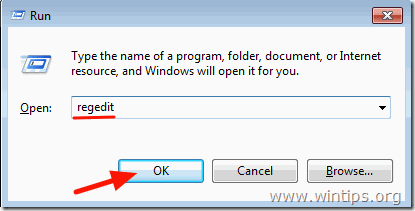
3. Na ľavom paneli prejdite na tento kľúč:
- HKEY_LOCAL_MACHINE\SYSTEM\CurrentControlSet\Services\DPS\Parameters
4. Kliknite pravým tlačidlom myši na Parametre a vyberte Oprávnenia .
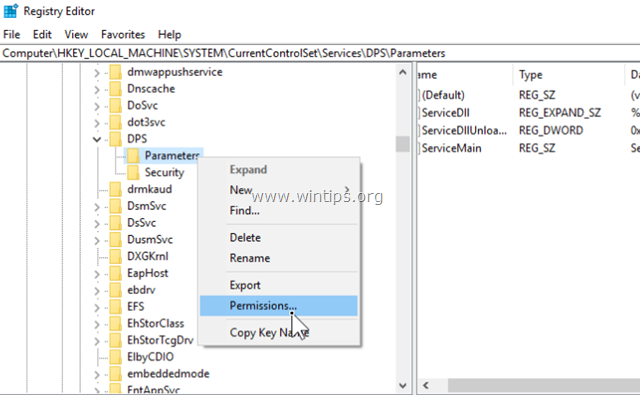
5. Kliknite na . Pridať , do vyhľadávacieho poľa zadajte názov svojho konta/prihlasovacie meno a kliknite na tlačidlo V PORIADKU.
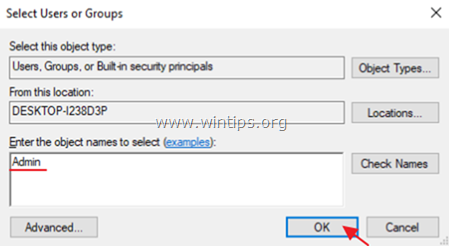
6. Vyberte svoje používateľské meno a skontrolujte Úplná kontrola aby ste svojmu účtu udelili plné oprávnenie na ovládanie ' Parameters' a kliknite na tlačidlo OK .
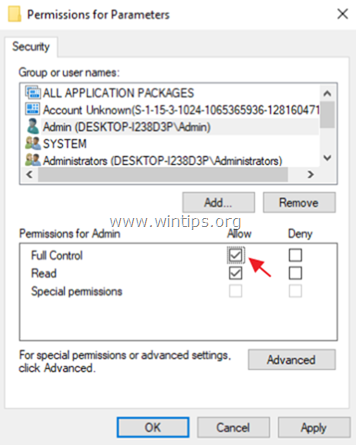
7. Potom prejdite na tento kľúč:
- HKEY_LOCAL_MACHINE\SYSTEM\CurrentControlSet\Control\WDI\Config
8. Kliknite pravým tlačidlom myši na Konfigurácia a vyberte Oprávnenia .
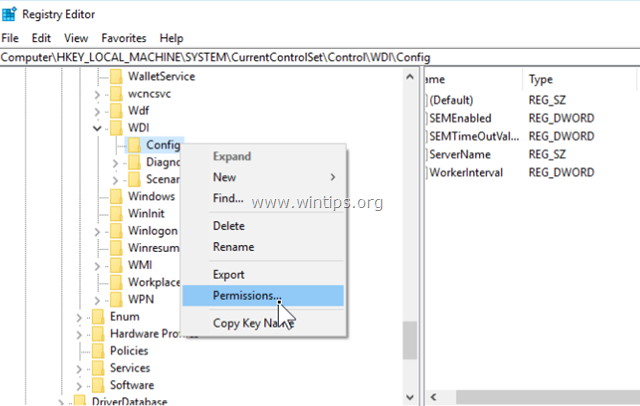
9. Kliknite na . Pridať , typ NT Service\DPS do vyhľadávacieho poľa a kliknite na V PORIADKU.
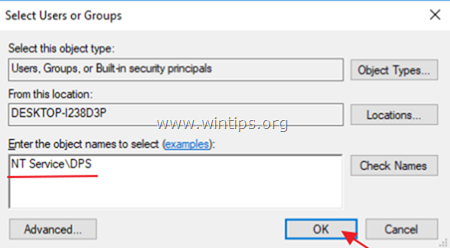
10. Vyberte položku "DPS" a skontrolujte Úplná kontrola box.
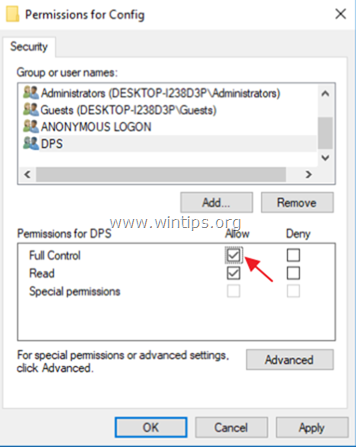
11. Kliknite na . OK a potom zavrite editor registra.
12. Reštartovanie váš počítač.
13. Po reštarte skontrolujte, či bol problém "Službu diagnostických politík nemožno spustiť" vyriešený. Ak nie, pokračujte ďalším krokom.
Krok 3. Pridajte "NETWORK SERVICE" a "LOCAL SERVICE" do skupiny Administrators.
Ďalším krokom na vyriešenie problému "Službu diagnostickej politiky nemožno spustiť: prístup je zamietnutý" je pridanie objektov "Sieťová služba" a "Miestna služba" do skupiny Administrators. Ak to chcete urobiť:
1. Otvorte príkazový riadok ako správca:
a. Do vyhľadávacieho poľa zadajte: cmd or príkazový riadok
b. Kliknite pravým tlačidlom myši na príkazový riadok (výsledok) a vyberte Spustiť ako správca .
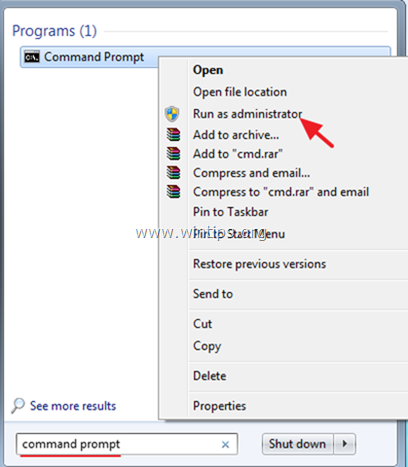
2. V príkazovom riadku zadajte nasledujúci príkaz a stlačte tlačidlo Vstúpte na stránku :
- net localgroup Administrators /add networkservice
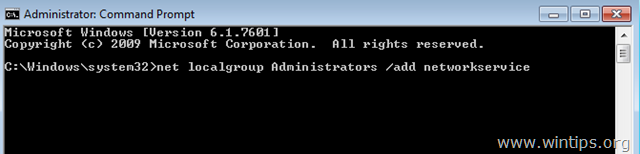
4. Potom zadajte nasledujúci príkaz a stlačte tlačidlo Vstúpte na stránku :
- net localgroup Administrators /add localservice
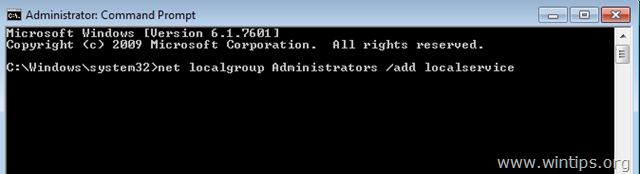
5. Reštart váš počítač.
To je všetko! Dajte mi vedieť, či vám tento návod pomohol, a zanechajte komentár o svojich skúsenostiach. Prosím, lajkujte a zdieľajte tento návod, aby ste pomohli ostatným.

Andy Davis
Blog správcu systému o systéme Windows





